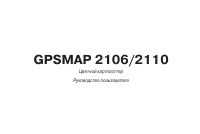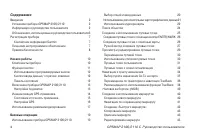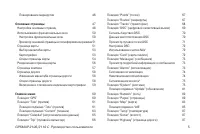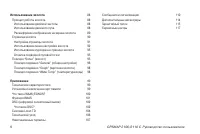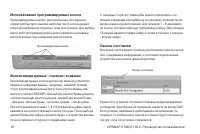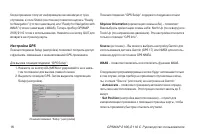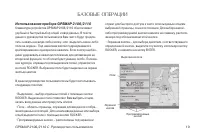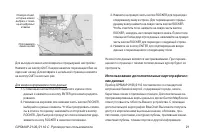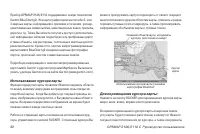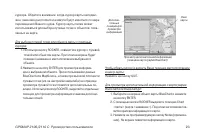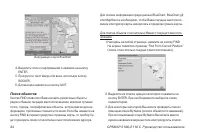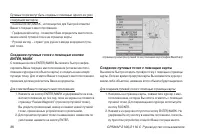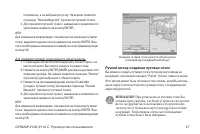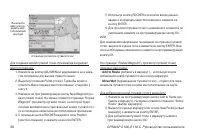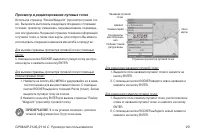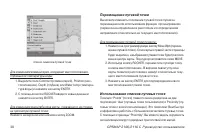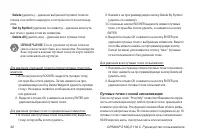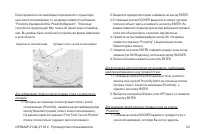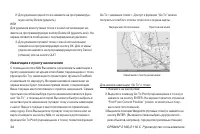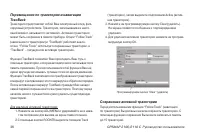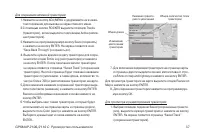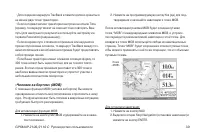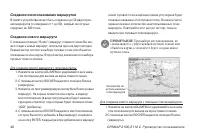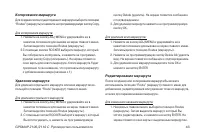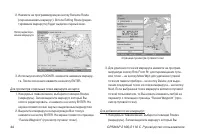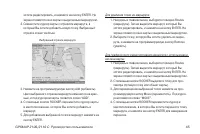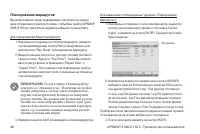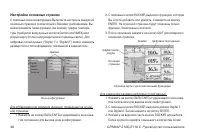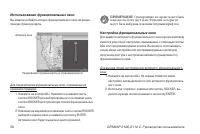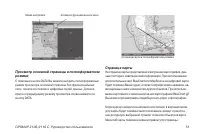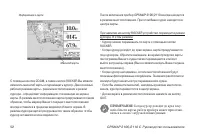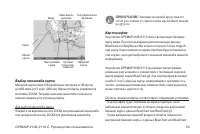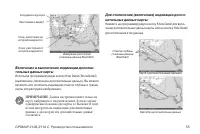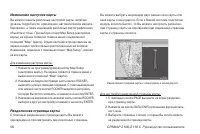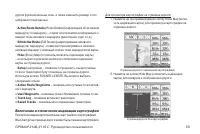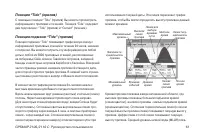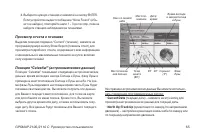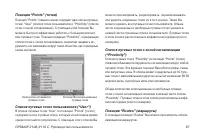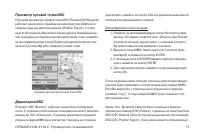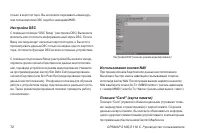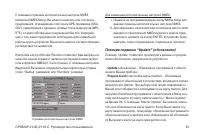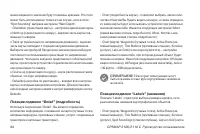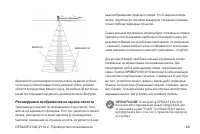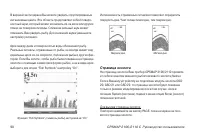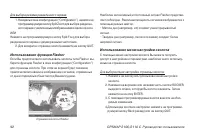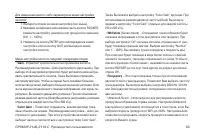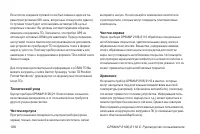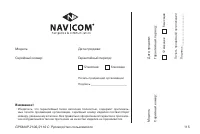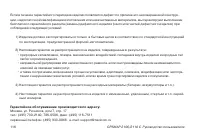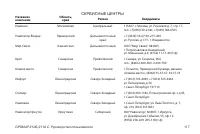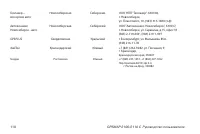Навигаторы Garmin GPSMAP_2106_2110 - инструкция пользователя по применению, эксплуатации и установке на русском языке. Мы надеемся, она поможет вам решить возникшие у вас вопросы при эксплуатации техники.
Если остались вопросы, задайте их в комментариях после инструкции.
"Загружаем инструкцию", означает, что нужно подождать пока файл загрузится и можно будет его читать онлайн. Некоторые инструкции очень большие и время их появления зависит от вашей скорости интернета.
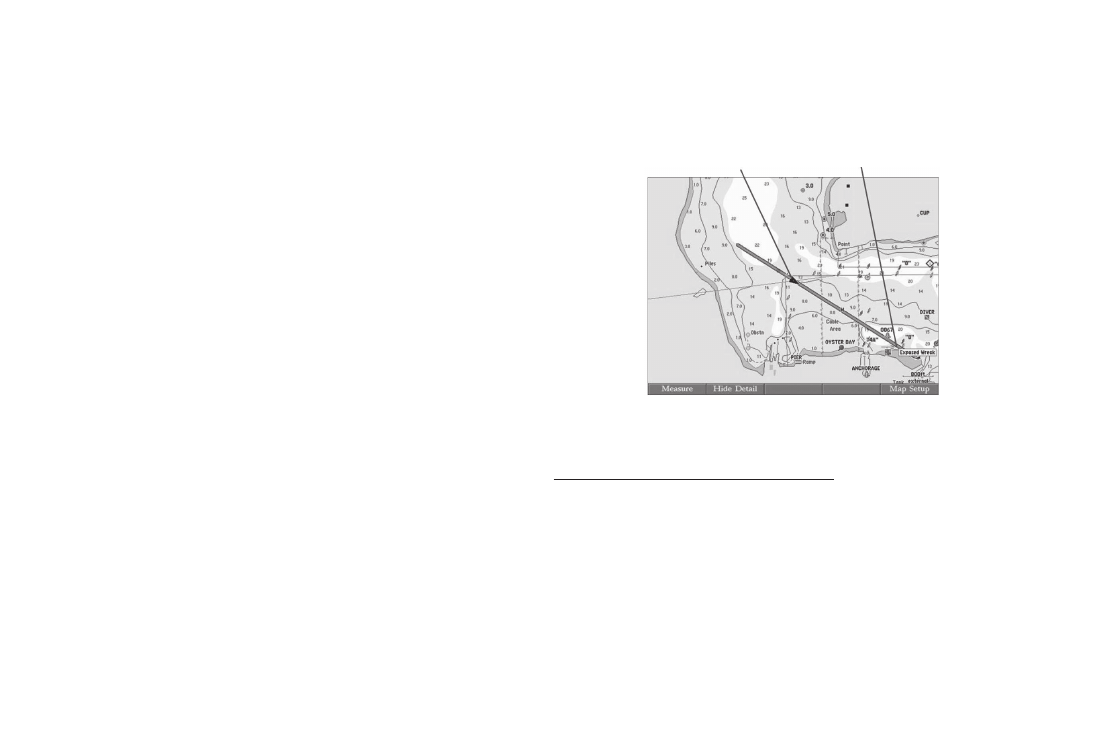
34
GPSMAP 2106/2110 C Руководство пользователя
2. Для удаления одной точки нажмите на программируе-
мую кнопку Delete (удалить).
ИЛИ
Для удаления всех путевых точек с зоной сигнализации на-
жмите на программируемую кнопку Delete All (удалить все). На
экране появится сообщение с подтверждением удаления.
3. Для удаления путевой точки с зоной сигнализации
нажмите на программируемую кнопку ОК. Для отмены
удаления нажмите на программируемую кнопку Cancel
(отмена) или на кнопку QUIT.
Навигация к пункту назначения
С помощью кнопки NAV Вы можете организовать навигацию к
пункту назначения четырьмя способами: перемещение к точке
(функция Go To), навигация по траектории, функция TracBack
и навигация по маршруту. Во время активной навигации на
экране всегда будет показана прямая линия, соединяющая
Ваше текущее местоположение с пунктом назначения. Самым
простым способом выбора пункта назначения является функ-
ция “Go To”, с помощью которой Вы можете быстро выбрать в
качестве пункта назначения путевую точку и начать навигацию
к ней от Вашего текущего местоположения по прямолиней-
ному курсу. Если Вы выделите путевую точку в списке или на
карте и нажмете на кнопку NAV, то на экране в дополнение к
функции Go To Point (перемещение к точке) появится функция
Go To <название точки>. Доступ к функции “Go To” можно
получить из любого списка точек или с экрана карты.
Навигация к пункту назначения.
Для начала навигации “Go To” к точке:
1. Нажмите на кнопку NAV.
2. Выделите команду Go To Point (перемещение к точке) и
нажмите на кнопку ENTER. На экране появится страница
“Find From Current Position” (поиск относительно теку-
щего местоположения).
3. Выделите позицию Waypoints (путевые точки) и нажмите на
кнопку ENTER. (Вы можете также выбрать другую катего-
рию объектов, например, города или приливные станции).
Пункт назначения
Текущее местоположение